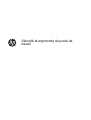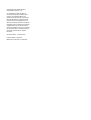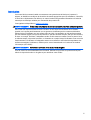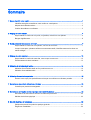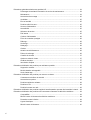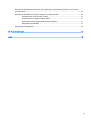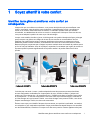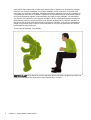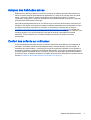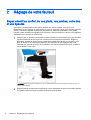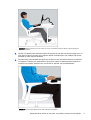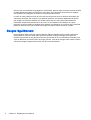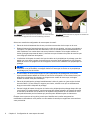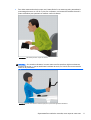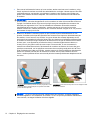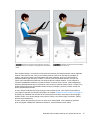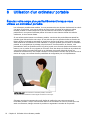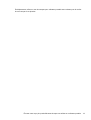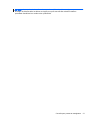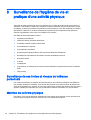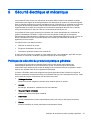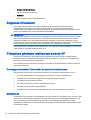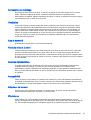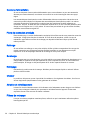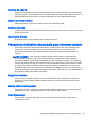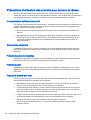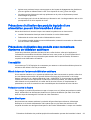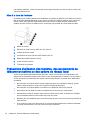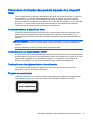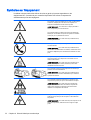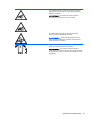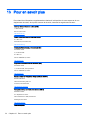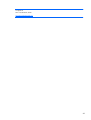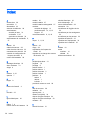HP EliteDesk 800 G3 Small Form Factor PC Mode d'emploi
- Taper
- Mode d'emploi

Sécurité et ergonomie du poste de
travail

© Copyright 2014 Hewlett-Packard
Development Company, L.P.
Les informations contenues dans ce
document peuvent être modifiées sans
préavis. Les garanties relatives aux
produits et aux services HP sont décrites
dans les déclarations de garantie limitée
expresse qui les accompagnent. Aucun
élément du présent document ne peut être
interprété comme constituant une garantie
supplémentaire. HP ne saurait être tenu
pour responsable des erreurs ou omissions
de nature technique ou rédactionnelle qui
pourraient subsister dans le présent
document.
Deuxième édition : novembre 2014
Première édition : juillet 2013
Référence du document : 715023-052

Introduction
Ce manuel décrit comment installer correctement votre poste de travail ainsi que la posture à
adopter, et détaille les conditions de sécurité et de travail appropriées pour les utilisateurs, à domicile,
à l'école et en déplacement. Par ailleurs, ce manuel contient d'importantes informations de sécurité
mécanique et électrique valables pour l'ensemble des produits HP.
Il est également disponible sur
www.hp.com/ergo
AVERTISSEMENT ! Évitez toute accumulation de chaleur excessive avec votre ordinateur portable.
Pour éviter tout risque de blessure liée à la chaleur ou tout risque de surchauffe de l'ordinateur
portable, ne le posez pas directement sur vos genoux et n'obstruez pas les ouvertures d'aération.
Utilisez toujours l'ordinateur sur une surface plane et rigide. La ventilation ne doit pas être entravée
par des éléments rigides, tels qu'une imprimante, ni par des éléments souples, tels que des coussins,
du tissu ou un tapis. De même, l'adaptateur secteur ne doit rester en contact ni avec la peau ni avec
un élément souple, tel que des coussins, un vêtement ou un tapis lorsque l'ordinateur est en cours de
fonctionnement. L'ordinateur et l'adaptateur secteur sont conformes aux limites de température des
surfaces accessibles à l'utilisateur, définies par la
norme internationale sur la sécurité du matériel
informatique (CEI 60950).
AVERTISSEMENT ! Surveillez la survenue d'une douleur ou d'une gêne.
Lisez et suivez les recommandations de ce manuel
Sécurité et ergonomie du poste de travail
pour
réduire le risque de douleur ou de gêne et pour améliorer votre confort.
iii

iv Introduction

Sommaire
1 Soyez attentif à votre confort ............................................................................................................................ 1
Identifiez toute gêne et améliorez votre confort en conséquence ........................................................ 1
Adoptez des habitudes saines ............................................................................................................. 3
Confort des enfants sur ordinateur ....................................................................................................... 3
2 Réglage de votre fauteuil .................................................................................................................................. 4
Soyez attentif au confort de vos pieds, vos jambes, votre dos et vos épaules .................................... 4
Bougez régulièrement .......................................................................................................................... 6
3 Configuration de votre espace de travail .......................................................................................................... 7
Soyez attentif au confort de vos épaules, vos bras et vos mains ......................................................... 7
Lorsque vous tapez, pointez et utilisez un mouvement tactile, identifiez toute tension dans vos
mains et doigts ..................................................................................................................................... 9
4 Réglage de votre moniteur .............................................................................................................................. 10
Soyez attentif au confort de votre tête, votre nuque et votre tronc ..................................................... 10
Positionnement de deux moniteurs .................................................................................................... 13
5 Utilisation de la technologie tactile .................................................................................................................. 14
Utilisation d'un moniteur tactile et d'un produit tout-en-un .................................................................. 14
Utilisation d'une tablette tactile ........................................................................................................... 16
6 Utilisation d'un ordinateur portable ................................................................................................................. 18
Écoutez votre corps plus particulièrement lorsque vous utilisez un ordinateur portable .................... 18
7 Surveillance des enfants utilisant un ordinateur ............................................................................................. 20
Conseils pour parents et enseignants ................................................................................................ 20
8 Surveillance de l'hygiène de vie et pratique d'une activité physique .............................................................. 22
Surveillance de ses limites et niveaux de tolérance personnels ........................................................ 22
Maintien de la forme physique ........................................................................................................... 22
9 Sécurité électrique et mécanique ................................................................................................................... 23
Politique de sécurité du produit et pratique générale ......................................................................... 23
Exigences d'installation ...................................................................................................................... 24
v

Précautions générales relatives aux produits HP ............................................................................... 24
Dommages nécessitant l'intervention du service de maintenance .................................... 24
Maintenance ...................................................................................................................... 24
Accessoires de montage ................................................................................................... 25
Ventilation .......................................................................................................................... 25
Eau et humidité .................................................................................................................. 25
Produits reliés à la terre ..................................................................................................... 25
Sources d'alimentation ....................................................................................................... 25
Accessibilité ....................................................................................................................... 25
Sélecteur de tension .......................................................................................................... 25
Pile interne ......................................................................................................................... 25
Cordons d'alimentation ...................................................................................................... 26
Fiche de connexion protégée ............................................................................................ 26
Rallonge ............................................................................................................................. 26
Surcharge .......................................................................................................................... 26
Nettoyage .......................................................................................................................... 26
Chaleur .............................................................................................................................. 26
Aération et refroidissement ................................................................................................ 26
Pièces de rechange ........................................................................................................... 26
Contrôle de sécurité ........................................................................................................... 27
Options et mises à niveau ................................................................................................. 27
Surfaces chaudes .............................................................................................................. 27
Introduction d'objets ........................................................................................................... 27
Précautions d'utilisation des produits pour ordinateur portable .......................................................... 27
Support du moniteur .......................................................................................................... 27
Module batterie rechargeable ............................................................................................ 27
Socle d'amarrage ............................................................................................................... 27
Précautions d'utilisation des produits pour serveur et réseau ............................................................ 28
Connecteurs et boîtiers de sécurité ................................................................................... 28
Accessoires et options ....................................................................................................... 28
Produits équipés de roulettes ............................................................................................ 28
Produits au sol ................................................................................................................... 28
Produits à monter sur rack ................................................................................................. 28
Précautions d'utilisation des produits équipés d'une alimentati
on pouvant être branchée à chaud ... 29
Précautions d'utilisation des produits avec connecteurs d'antenne de télévision extérieure ............. 29
Compatibilité ...................................................................................................................... 29
Mise à la terre de l'antenne de télévision extérieure ......................................................... 29
Protection contre la foudre ................................................................................................. 29
Lignes électriques .............................................................................................................. 29
Mise à la terre de l'antenne ................................................................................................ 30
vi

Précautions d'utilisation des modems, des équipements de télécommunications ou des options
de réseau local ................................................................................................................................... 30
Précautions d'utilisation des produits équipés d'un dispositif laser .................................................... 31
Avertissements sur la sécurité du laser ............................................................................. 31
Conformité avec la réglementation CDRH ......................................................................... 31
Conformité avec les réglementations internationales ........................................................ 31
Étiquette de classification .................................................................................................. 31
Symboles sur l'équipement ................................................................................................................ 32
10 Pour en savoir plus ....................................................................................................................................... 34
Index ................................................................................................................................................................... 36
vii

viii

1 Soyez attentif à votre confort
Identifiez toute gêne et améliorez votre confort en
conséquence
Chaque fois que vous utilisez un ordinateur, vous prenez des décisions qui peuvent affecter votre
confort, votre santé, votre sécurité et votre productivité. Cette affirmation vaut si vous utilisez un
clavier et un moniteur d'ordinateur dans un bureau, un ordinateur portable dans une chambre
universitaire, une tablette dans la cuisine ou encore un smartphone à l'aéroport. Dans tous les cas,
vous pouvez adapter la position de votre corps à la technologie.
Lorsque vous travaillez, étudiez ou jouez, le fait de garder une position identique de façon prolongée
peut provoquer une gêne et une fatigue au niveau de vos muscles et vos articulations. Au lieu
d'adopter une position assise unique, changez régulièrement de posture en adoptant tour à tour
différentes positions assise et debout, en recherchant votre zone de confort dans chacune d'elles.
Beaucoup de gens ne pensent pas à intégrer la posture verticale dans cet éventail de positions parce
qu'ils n'en ont pas l'habitude. Avec de la pratique, cependant, ils constatent que le gain de confort est
important quand ils passent régulièrement de la position assise à la position debout au fil de la
journée.
Position droite CORRECTE Position inclinée CORRECTE Position debout CORRECTE
Il n'existe pas une seule « bonne » position adaptée à toutes les personnes et toutes les tâches,
aucune configuration confortable pour chaque partie du corps. Oubliez le réflexe « j'adopte une
position et je n'en change plus » et remplacez-le par « j'identifie toute gêne et j'améliore mon confort
en conséquence ». Il vous faut comprendre le lien entre votre corps et la technologie, et décider ce
qu'il faut changer et à quel moment. Parfois, vous devez changer votre posture. Parfois, vous devez
adapter la technologie. Parfois, les deux sont nécessaires.
Écoutez votre corps pour identifier l'absence de mouvement, une position inconfortable, une tension,
une crispation ou une respiration superficielle. Soyez particulièrement attentif lorsque vous travaillez
sur des tâches difficiles, intensives ou lorsque vous êtes sous pression. Pensez également à ajuster
Identifiez toute gêne et améliorez votre confort en conséquence 1

votre position dans l'après-midi, lorsque votre position peut se relâcher sous l'emprise de la fatigue.
Évitez de vous courber et d'adopter une position semblable à celle d'une tortue, en plaçant votre
nuque dans une position inconfortable, désaxant votre tête par rapport à votre colonne vertébrale et
ne reposant pas votre dos sur le fauteuil. L'alternance de la position assise et de la position débout,
ainsi qu'une respiration régulière, sont bénéfiques pour votre colonne vertébrale, vos articulations,
vos muscles, vos poumons et votre appareil circulatoire. Si vous n'êtes pas équipé d'une station de
travail debout, pensez à vous lever lorsque vous discutez au téléphone ou à marcher pendant vos
réunions au lieu de rester assis dans la salle de conférence. Résultat : vous pouvez consciemment
bouger pour préserver votre confort et votre productivité ou vous pouvez glisser dans une position
inconfortable et moins productive.
Tout au long de la journée, vous décidez.
RESTEZ VIGILANT Soyez attentif au moindre signal de gêne et d'inconfort. Ne glissez pas dans une
position inconfortable et peu productive comme celle dite de «
la tortue
».
2 Chapitre 1 Soyez attentif à votre confort

Adoptez des habitudes saines
Établissez des relations positives au travail et à la maison et adoptez des techniques saines pour
réduire le stress. Respirez profondément et régulièrement. Toutes les 20 minutes, faire une petite
pause : levez-vous, marchez, étirez-vous et fixez un point éloigné de la pièce. Trouvez un
« partenaire d'ergonomie », observez mutuellement vos positions et faites-vous penser à effectuer
les ajustements nécessaires et à bouger.
Votre état de santé général peut avoir une influence sur le confort et la sécurité de votre travail sur
ordinateur. Des études ont montré que certaines conditions médicales peuvent augmenter le risque
de malaise, de douleur musculaire ou articulaire ou de blessures (reportez-vous au chapitre
Surveillance de l'hygiène de vie et pratique d'une activité physique à la page 22). En évitant ces
conditions médicales et en pratiquant régulièrement des exercices pour améliorer et entretenir votre
condition physique, vous pouvez améliorer votre état de santé et votre tolérance au travail
sédentaire. Tenez compte de vos éventuels problèmes de santé et contrôlez vos limites
personnelles.
Confort des enfants sur ordinateur
Les recommandations développées dans ce manuel s'adressent aux utilisateurs informatiques de
tous âges. Les adultes doivent souvent désapprendre de mauvais réflexes, mais les enfants - et
notamment les jeunes enfants - n'auront pas à corriger de mauvaises habitudes si leurs parents et
enseignants les aident à adopter de bons réflexes dès le début. Les parents et enseignants doivent
surveiller et guider les enfants dont ils s'occupent. Dès leur plus jeune âge, apprenez aux enfants à
écouter leur corps, à identifier l'inconfort et à modifier leur posture en conséquence (reportez-vous au
chapitre
Surveillance des enfants utilisant un ordinateur à la page 20).
Adoptez des habitudes saines 3

2 Réglage de votre fauteuil
Soyez attentif au confort de vos pieds, vos jambes, votre dos
et vos épaules
Pour savoir comment passer d'une position droite à une position inclinée, vous devez vous
familiariser avec les réglages de votre fauteuil. Si vous ne possédez pas de mode d'emploi papier du
fauteuil, consultez le site Web du fabricant. Étonnamment, beaucoup d'utilisateurs n'ont jamais
cherché à tester les différents réglages de leur fauteuil. Prenez le temps de le faire et vous gagnerez
véritablement en confort et en productivité.
1. Asseyez-vous au fond de votre fauteuil et réglez la hauteur de votre fauteuil pour que vos pieds
reposent fermement au sol et que vos cuisses ne se trouvent pas compressées. Réglez la
profondeur d'assise de façon à pouvoir passer deux doigts entre l'arrière de vos genoux et le
bord du fauteuil. Si la profondeur d'assise de votre fauteuil n'est pas réglage et que vous
ressentez une pression à l'arrière de vos jambes, vous devrez peut-être opter pour un fauteuil
mieux adapté à votre corps.
CORRECT Réglez la hauteur du fauteuil pour que vos pieds reposent au sol et la profondeur d'assise pour que vos
genoux soient dégagés.
2. Réglez la tension de basculement de façon à pouvoir facilement conserver une position inclinée.
Un repose-pieds incliné peut vous aider à conserver cette position.
4 Chapitre 2 Réglage de votre fauteuil

CORRECT Réglez la tension pour vous incliner et, si vous en ressentez le besoin, utilisez un repose-pieds pour
conserver la position.
3. Vérifiez si le fauteuil offre d'autres fonctions de support du dos que vous pourriez régler pour un
plus grand confort. Si tel est le cas, réglez le dossier du fauteuil pour qu'il s'adapte à la courbe
naturelle de votre colonne vertébrale.
4. Peut-être avez-vous constaté que l'appui de vos bras sur des accoudoirs améliore le confort de
vos épaules. Toutefois, les accoudoirs ne doivent pas causer un haussement des épaules, ni
entraîner une pression excessive sur vos coudes ou déporter vos bras latéralement.
Soyez attentif au confort de vos pieds, vos jambes, votre dos et vos épaules 5
CORRECT Des accoudoirs peuvent vous aider à détendre vos épaules.

Une fois que vous maîtrisez les réglages de votre fauteuil, alternez entre la position droite et inclinée,
en étant attentif aux signaux d'inconfort de votre corps. Vous choisissez les positions et réglages
avec lesquels vous atteignez un confort et une productivité maximum.
Le choix de votre position au sein de votre zone de confort peut varier en fonction de la tâche que
vous devez accomplir. Par exemple, vous préférez peut-être vous pencher légèrement en arrière
pour rédiger vos e-mails et adopter une position plus droite pour des travaux nécessitant une
consultation fréquente de documents ou de livres. Si votre fauteuil a été utilisé par une autre
personne, pensez à rétablir les réglages avec lesquels vous atteignez un confort et une productivité
maximum. Assurez-vous que vous pouvez bouger vos jambes sous le bureau ou la table.
Bougez régulièrement
Pour augmenter votre confort et votre productivité, alternez régulièrement la position assise et la
position debout. Évitez de rester dans une même position de façon prolongée, sous peine de
ressentir des tensions et une gêne au niveau de vos muscles et de vos articulations. Écoutez votre
corps et décidez si vous avez besoin de bouger. Parfois, vous devez changer votre posture. Parfois,
vous devez adapter l'équipement. Parfois, les deux sont nécessaires.
6 Chapitre 2 Réglage de votre fauteuil

3 Configuration de votre espace de travail
Soyez attentif au confort de vos épaules, vos bras et vos
mains
Lorsque vous alternez les positions, il se peut que vous deviez adapter votre espace de travail pour
le confort de vos épaules, vos bras et vos mains. Vos épaules doivent être détendues, avec vos
coudes placés confortablement sur le côté. Vos avant-bras, vos poignets et vos mains doivent être
alignés dans une position neutre et confortable. La configuration de votre espace de travail, du
clavier et du périphérique de pointage affectent votre confort et votre productivité.
CORRECT Adaptez votre espace de travail pour que vos épaules
soient détendues et que vos poignets et mains se trouvent dans
une position neutre et confortable.
Soyez attentif au confort de vos épaules, vos bras et vos mains 7

INCORRECT Évitez de faire reposer vos paumes sur la surface de travail
et de courber vos poignets vers le bas de manière trop prononcée.
INCORRECT Évitez d'incurver les poignets vers l'intérieur de
manière trop prononcée.
Suivez ces conseils de configuration de votre espace de travail :
●
Placez le clavier directement face à vous pour éviter toute torsion de la nuque ou du tronc.
●
Réglez la hauteur de l'espace de travail pour le confort de vos épaules, vos bras, vos poignets et
vos mains. Vos épaules doivent être détendues, avec vos coudes placés confortablement sur le
côté. Positionnez vos coudes dans une zone proche de la hauteur de la rangée médiane du
clavier (la rangée comportant la lettre L). Assurez-vous que la hauteur du poste de travail ne pas
vous oblige pas à hausser les épaules.
●
L'inclinaison de l'espace de travail, ainsi que du clavier et du périphérique de pointage, peut être
réglée pour vous aider à garder vos avant-bras et vos mains dans l'alignement de vos poignets.
Évitez de courber vos poignets lors de la frappe au clavier ou de l'utilisation d'un périphérique de
pointage.
ASTUCE : Si la frappe au clavier en plaçant vos poignets dans une position neutre et
confortable vous paraît difficile, envisagez d'utiliser un autre type de clavier ou de périphérique
de pointage pour plus de confort.
●
Si vous utilisez un clavier pleine largeur et que le périphérique de pointage est sur la droite,
soyez particulièrement attentif au confort de vos bras et vos épaules. Si vous devez forcer pour
atteindre le périphérique de pointage, en éloignant votre coude de votre corps, envisagez
d'utiliser un clavier sans pavé numérique.
●
Placez le périphérique de pointage immédiatement à droite, à gauche ou juste en face du bord
avant du clavier. Si vous utilisez un support pour clavier, assurez-vous qu'il est suffisamment
large pour accueillir le dispositif de pointage.
●
Pensez à régler la hauteur du support du clavier et du périphérique de pointage chaque fois que
vous bougez. En position debout, vous devrez peut-être ajuster la hauteur de l'espace de travail
en fonction de la hauteur de vos talons ou de l'épaisseur de semelles de vos chaussures. Cela
vaut particulièrement pour les femmes qui peuvent porter différents styles de chaussures.
Écoutez votre corps tout au long de la journée pour identifier tout inconfort et apportez les
modifications nécessaires à votre position ou votre station de travail pour augmenter votre confort et
votre productivité.
8 Chapitre 3 Configuration de votre espace de travail

Lorsque vous tapez, pointez et utilisez un mouvement tactile,
identifiez toute tension dans vos mains et doigts
Lorsque vous tapez, pointez et utilisez un mouvement tactile, identifiez toute tension ou tout inconfort
dans vos mains et doigts à mesure que vous utilisez le clavier, le périphérique de pointage ou une
technologie tactile.
Lors de la frappe au clavier, observez si vous exercez une forte ou une légère pression sur les
touches. Essayez d'appuyer le moins fort possible sur les touches. Évitez que vos pouces ou doigts
restent en tension inutilement. Étonnamment, un pouce ou un doigt qui n'est pas utilisé pour taper,
pointer ou effectuer un mouvement tactile peut être tendu.
Tenez le périphérique de pointage sans serrer. Utilisez l'ensemble de votre bras et votre épaule pour
déplacer le périphérique de pointage, et non pas votre seul poignet. Gardez votre poignet droit et
votre main détendue, et appuyez sur les boutons en exerçant une légère pression. Pour reposer la
main avec laquelle vous utilisez le périphérique de pointage, vous pouvez manipuler de temps en
temps le périphérique de pointage avec la main opposée. Utilisez le logiciel du périphérique pour
inverser l'affectation des boutons. Utilisez le Panneau de configuration pour paramétrer les propriétés
du périphérique de pointage. Vous pouvez, par exemple, réduire ou éliminer le déplacement de la
souris en augmentant le paramètre d'accélération. Lorsque vous n'utilisez pas le périphérique de
pointage, ne le tenez pas ; reposez votre main.
Vous constaterez peut-être qu'un repose-poignets vous permet de gagner en détente et en confort. Il
peut être utilisé pour reposer votre main pendant les pauses, mais attention à ne pas entraver pas
votre poignet lors de la frappe ou de l'utilisation d'un périphérique de pointage.
Lorsque vous tapez, pointez et utilisez un mouvement tactile, identifiez toute tension dans vos
mains et doigts
9

4 Réglage de votre moniteur
Soyez attentif au confort de votre tête, votre nuque et votre
tronc
Aucun positionnement du moniteur ne garantit le
confort parfait
de toutes les parties de votre corps.
Tout au long de la journée, soyez attentif au confort de vos yeux, votre nuque, vos épaules et votre
dos, et bougez en conséquence. Le positionnement du moniteur, le niveau de zoom et l'éclairage
sont tous des facteurs importants qui affectent votre confort et votre productivité. Par exemple, si vos
yeux deviennent secs, vous pouvez baisser le moniteur pendant quelque temps et cligner
régulièrement des yeux. En cas de début de fatigue visuelle, augmentez le pourcentage de zoom
pour agrandir la taille des objets à l'écran. Il est également possible de rapprocher le moniteur,
d'éliminer les sources lumineuses à l'origine de reflets et de reposer régulièrement vos yeux. Si votre
tête est penchée vers l'avant et que vous ressentez une gêne au niveau de la nuque, vous pouvez
relever le moniteur. Votre tête doit reposer confortablement sur vos épaules et votre dos doit être
parfaitement soutenu par le dossier de votre fauteuil.
CORRECT Votre tête doit reposer confortablement sur vos épaules et
votre dos doit être parfaitement soutenu par le dossier de votre fauteuil.
Suivez ces conseils de réglage de votre moniteur :
●
Placez le moniteur de façon à éliminer les reflets lumineux. Évitez toute source lumineuse vive
dans votre champ de vision.
●
Placez le moniteur directement en face de vous pour éviter toute torsion de la nuque et du tronc.
10 Chapitre 4 Réglage de votre moniteur

●
Pour éviter toute tension de la nuque vers l'avant afin de lire un texte trop petit, paramétrez le
pourcentage de zoom sur 125 % ou plus. Sur ordinateur, une hauteur de caractère de trois à
quatre millimètres peut permettre un meilleur confort de lecture.
INCORRECT Ne tendez pas votre nuque vers l'avant.
ASTUCE : Sur certains ordinateurs, le zoom avant et arrière peut être réglé en maintenant
enfoncée la touche ctrl tout en actionnant la molette de souris, ou à l'aide d'un mouvement de
zoom sur le pavé tactile.
CORRECT Ajustez votre distance de lecture jusqu'à ce que le texte apparaisse clairement.
Soyez attentif au confort de votre tête, votre nuque et votre tronc 11

●
Pour trouver la distance de lecture qui vous convient, tendez votre bras vers le moniteur, poing
fermé, et placez le moniteur au niveau des articulations de vos doigts. Laissez reposer votre tête
confortablement sur vos épaules, puis déplacez le moniteur vers l'avant et vers l'arrière pour
ajuster votre distance de lecture adéquate. Vous devez alors lire clairement le texte affiché sur
le moniteur.
IMPORTANT : Des études montrent que de nombreux utilisateurs d'ordinateur, y compris de
jeunes enfants, voient des images floues sur leur moniteur en raison d'une mauvaise vision non
corrigée. Les enfants dont la vision est mal corrigée sont plus susceptibles de rencontrer des
difficultés pour apprendre à lire. Tous les utilisateurs d'ordinateurs doivent faire examiner
régulièrement leurs yeux par un spécialiste ; certains peuvent se voir prescrire le port de
lunettes correctrices ; d'autres peuvent avoir leur correction actuelle corrigée ou se voir prescrire
des lunettes de repos pour écran.
●
Relevez ou abaissez le moniteur jusqu'à ce que votre tête repose confortablement sur vos
épaules. Votre tête ne doit pas être penchée vers l'avant et votre nuque ne doit absolument pas
être tendue, ni vers l'avant ni vers l'arrière. Vos yeux doivent être orientés légèrement vers le
bas lorsque vous regardez le milieu de l'écran. Bien que
beaucoup d'utilisateurs
préfèrent placer
le moniteur de sorte que la ligne supérieure de texte se trouve un peu en dessous de la hauteur
de leurs yeux, vous apprécierez peut-être de relever le moniteur légèrement au-dessus ce
niveau pour un plus grand confort de votre nuque. D'un autre côté, si vous commencez à
ressentir une sécheresse oculaire, l'abaissement du moniteur au-dessous du niveau des yeux
peut être recommandé, car les paupières recouvrent alors une plus grande partie de l'œil. Pour
éviter l'inclinaison de la tête vers l'arrière, certains porteurs de verres multifocaux choisissent de
placer leur moniteur très bas afin de visualiser le contenu avec la partie inférieure de leurs
verres ; certains préfèrent utiliser une seconde paire de lunettes spécialement adaptée au travail
sur écran.
CORRECT Chez certains porteurs de verres progressifs, le fait
d'abaisser l'écran permet d'adopter une position confortable
pour la tête et les épaules.
INCORRECT Votre écran est trop haut s'il vous oblige à incliner
la nuque vers l'arrière.
ASTUCE : Si vous ne pouvez pas lever suffisamment votre moniteur, envisagez l'utilisation
d'un bras réglable ou d'un rehausseur de moniteur. Si vous ne pouvez pas baisser suffisamment
votre moniteur, envisagez l'utilisation d'un bras réglable.
12 Chapitre 4 Réglage de votre moniteur
La page charge ...
La page charge ...
La page charge ...
La page charge ...
La page charge ...
La page charge ...
La page charge ...
La page charge ...
La page charge ...
La page charge ...
La page charge ...
La page charge ...
La page charge ...
La page charge ...
La page charge ...
La page charge ...
La page charge ...
La page charge ...
La page charge ...
La page charge ...
La page charge ...
La page charge ...
La page charge ...
La page charge ...
La page charge ...
-
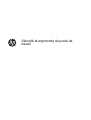 1
1
-
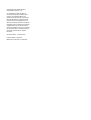 2
2
-
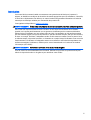 3
3
-
 4
4
-
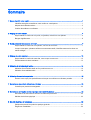 5
5
-
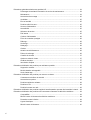 6
6
-
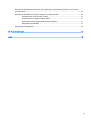 7
7
-
 8
8
-
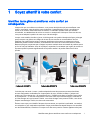 9
9
-
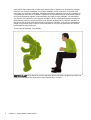 10
10
-
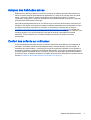 11
11
-
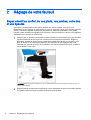 12
12
-
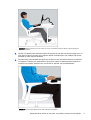 13
13
-
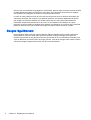 14
14
-
 15
15
-
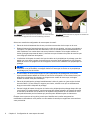 16
16
-
 17
17
-
 18
18
-
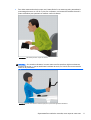 19
19
-
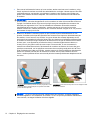 20
20
-
 21
21
-
 22
22
-
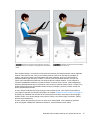 23
23
-
 24
24
-
 25
25
-
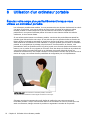 26
26
-
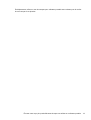 27
27
-
 28
28
-
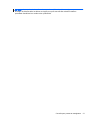 29
29
-
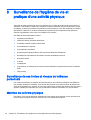 30
30
-
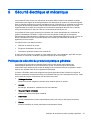 31
31
-
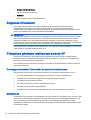 32
32
-
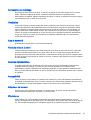 33
33
-
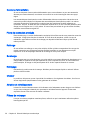 34
34
-
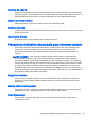 35
35
-
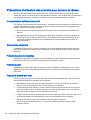 36
36
-
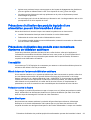 37
37
-
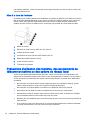 38
38
-
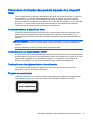 39
39
-
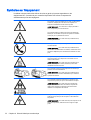 40
40
-
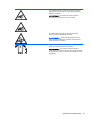 41
41
-
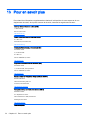 42
42
-
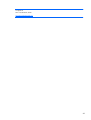 43
43
-
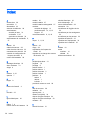 44
44
-
 45
45
HP EliteDesk 800 G3 Small Form Factor PC Mode d'emploi
- Taper
- Mode d'emploi
Autres documents
-
Acer TravelMate 4530 Manuel utilisateur
-
Microsoft WIRELESS DESKTOP SETS Le manuel du propriétaire
-
Acer Aspire R3600 Manuel utilisateur
-
Acer Aspire X1301 Manuel utilisateur
-
Acer Extensa 4630ZG Manuel utilisateur
-
Acer Veriton X2630G Le manuel du propriétaire
-
Acer HN274HBMIIID Le manuel du propriétaire
-
Acer Aspire S3-951 Manuel utilisateur
-
Acer Aspire T671 Manuel utilisateur
-
Acer W501 Manuel utilisateur